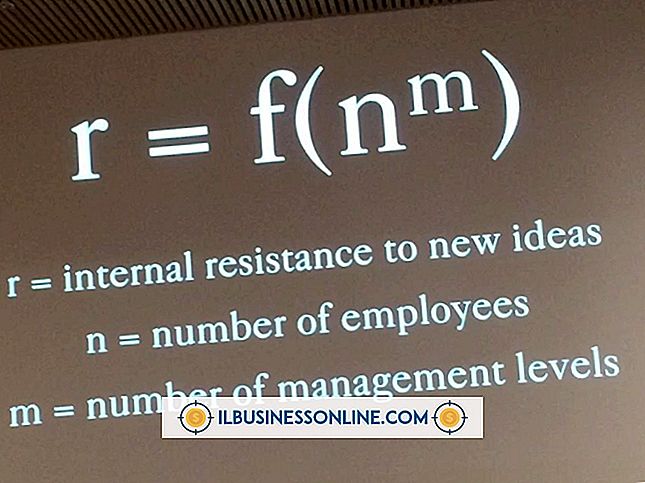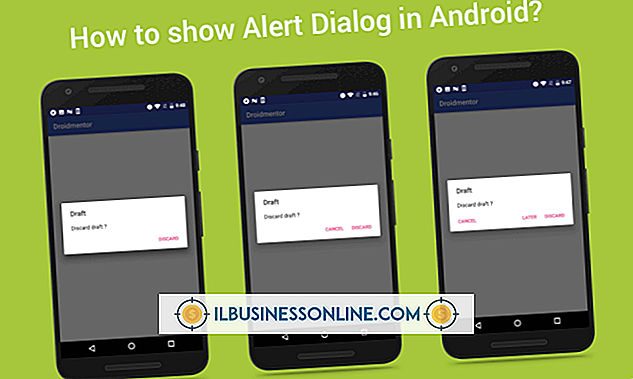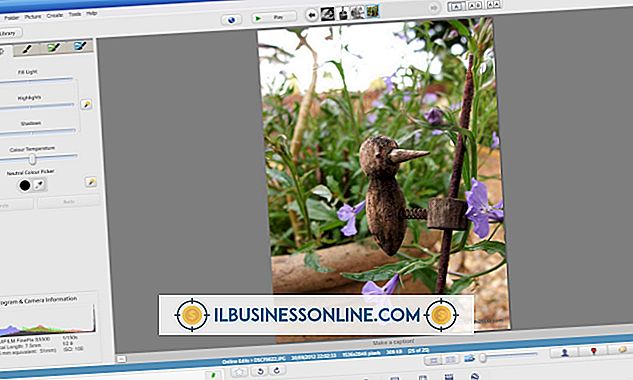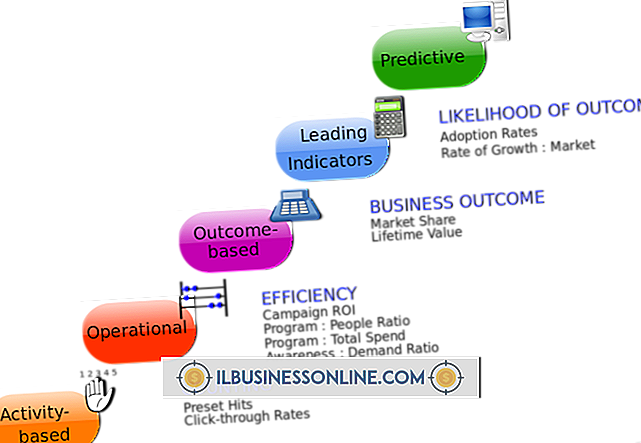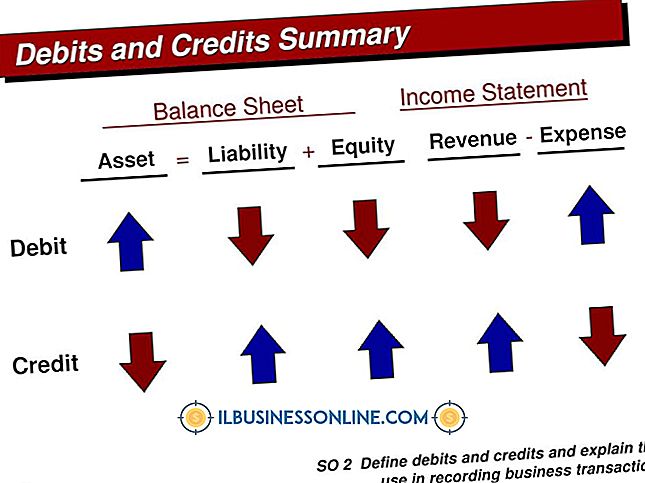Excel로 무언가를 내보내는 방법

많은 응용 프로그램에서 데이터를 지원하고 Microsoft Excel 스프레드 시트 형식으로 보고서를 내보낼 수 있습니다. 전자 메일 클라이언트 응용 프로그램 및 계정 관리 프로그램 및 회계 응용 프로그램에 포함 된 것과 같은 대부분의 연락처 관리 도구를 사용하여 Excel 용 CSV 또는 XLS 형식으로 파일로 내보낼 수 있습니다. Survey Monkey와 같은 웹 기반 설문 조사 애플리케이션조차도 Excel 데이터 내보내기를 제공합니다. 원본 응용 프로그램에서 XLS 형식으로 데이터를 내 보내면 데이터를 가져 오지 않고 Excel 응용 프로그램에서이 형식의 파일을 열면됩니다. XLS는 기본 Excel 파일 형식입니다. 그렇지 않으면 데이터를 CSV 파일 형식으로 내 보냅니다.
Gmail에서 연락처 내보내기
1.
Gmail 계정에 로그인 한 다음 상단 메뉴의 "연락처"옵션을 클릭하여 Gmail 연락처를 엽니 다.
2.
"추가"드롭 다운 메뉴를 클릭 한 다음 "내보내기"를 클릭하십시오. 내보내기 페이지가 표시됩니다.
삼.
내보낼 연락처 그룹을 클릭하거나 모든 연락처를 내보내려면 "모두"를 클릭하십시오.
4.
데이터를 Microsoft 호환 CSV 파일로 내보내려면 "Outlook CSV"옵션을 클릭하십시오.
5.
'내보내기'를 클릭 한 다음 '디스크에 저장'을 클릭하십시오. '확인'을 클릭하십시오. 파일이 저장 될 위치를 찾은 다음 '확인'을 클릭하십시오. Gmail 주소록은 Excel 용 CSV 형식으로 내보내집니다.
Survey Monkey의 응답 내보내기
1.
웹 브라우저에서 "My Surveys"대시 보드를 연 다음 내보낼 측량 옆에있는 "분석"옵션을 클릭하십시오. 선택한 측량의 요약 페이지가 표시됩니다.
2.
'응답 다운로드'옵션을 클릭 한 다음 파일 내보내기 옵션을 클릭하십시오. "모든 응답 수집"을 클릭하여 모든 응답을 내보내거나 "요약"을 클릭하여 요약 보고서를 내 보냅니다. 원하는 경우 요약 섹션과 함께 이러한 데이터를 내보내려면 요약 섹션의 "열린 응답 포함"확인란을 선택하십시오.
삼.
내보내기 형식을 클릭하십시오. "CSV"를 클릭하여 파일을 쉼표로 구분 된 텍스트 파일로 내보내거나 "XLS"를 클릭하여 파일을 응용 프로그램으로 가져 오지 않고 Excel에서 열 수있는 파일로 내보낼 수 있습니다.
4.
"다운로드 요청"옵션을 클릭하십시오. 내보내기 파일이 생성되어 ZIP 파일로 압축됩니다. 응답 다운로드 목록이 열립니다.
5.
새 내보내기 파일 옆의 "다운로드"링크를 클릭하십시오. 다운로드 폴더가 열립니다.
6.
ZIP 파일을 두 번 클릭하여 압축 파일에서 CSV 또는 XLS 파일을 추출합니다. CSV 파일을 Excel로 가져 오거나 XLS 파일을 Excel의 스프레드 시트로 엽니 다.
Google 애드워즈에서 캠페인 데이터 내보내기
1.
Google 애드워즈 계정에 로그인하고 애드워즈 에디터를 엽니 다.
2.
상단 네비게이션 메뉴에서 "파일"을 클릭 한 다음 "스프레드 시트 (CSV) 내보내기"를 클릭하십시오. 내보내기 옵션 목록이 열립니다. '전체 계정 내보내기'를 클릭하여 모든 캠페인 데이터를 내 보냅니다. '선택한 캠페인 및 광고 그룹 내보내기'를 클릭하여 특정 데이터를 선택하고 내보내십시오. 활성 데이터를 내보내려면 "현재 캠페인 내보내기", "현재 광고 그룹 내보내기"또는 "현재보기 내보내기"를 클릭하십시오. 파일 저장 대화 상자가 열립니다.
삼.
"파일 이름"상자에 내보내기 파일의 이름을 입력 한 다음 "내보내기"단추를 클릭하십시오. CSV 파일을 내보내고 하드 드라이브에 저장합니다. CSV 파일을 Excel로 가져옵니다.
Excel로 가져 오기
1.
Microsoft Excel에서 새 스프레드 시트를 연 다음 최상위 메뉴에서 "데이터"탭을 클릭하십시오.
2.
"외부 데이터 가져 오기"옵션을 클릭 한 다음 "텍스트 파일 가져 오기"를 클릭하십시오.
삼.
"파일 형식"드롭 다운 상자를 클릭 한 다음 "모든 파일 ( . )"옵션을 클릭하십시오.
4.
CSV 파일을 탐색하여 클릭 한 다음 "가져 오기"를 클릭하십시오. 텍스트 가져 오기 마법사가 시작됩니다.
5.
버튼이 활성화되어 있지 않으면 "구분 된"라디오 버튼을 클릭하고 "다음"을 클릭하십시오.
6.
구분 기호로 "쉼표"를 클릭 한 후 "다음"을 클릭하십시오. 각 행의 데이터 형식이 "텍스트"옵션으로 설정되어 있는지 확인하십시오.
7.
"마침"을 클릭하십시오. CSV 파일은 Excel로 가져 와서 스프레드 시트 형식으로 표시됩니다.
팁
- Microsoft Excel에서 파일을 열려면 XLS 파일을 두 번 클릭하십시오. 이 파일 유형을 가져올 필요는 없습니다. 또한 XLS 파일을 마우스 오른쪽 단추로 클릭 한 다음 상황에 맞는 메뉴에서 "Microsoft Excel"을 클릭하여 파일을 Excel 스프레드 시트로 열 수 있습니다.
- "CSV"는 쉼표로 구분 된 값의 머리 글자입니다. 이 유형의 텍스트 파일에는 쉼표를 사용하여 레코드의 값을 구분하는 데이터 레코드가 들어 있습니다.